|
Pour ce Tuto , il vous faut :
Le logiciel Unfreez
Une petites image transparente !
      
***********************
ÉTAPE 1
Commençon par ouvrir une nouvelle
image 
Format 375x280
(le format sera bien sûr différent suivant
le nombre de lettres et la grosseur du texte..)
Version cadre vous choisirez un fond blanc
ou de couleur,
version transparent vous choisirez un fond dont la couleur
ne se trouve pas dans votre image
ex: pour la petite fille du tuto:
(nous choisirons un fond de couleur violet, afin d'appliquer
une transparence parfaite)
Ecrivez votre prénom 
Choisir une police plutôt épaisse
style Bellbottom.laser à
placer dans c/windows/fonts
Choisir votre couleur puis cliquez sur effet
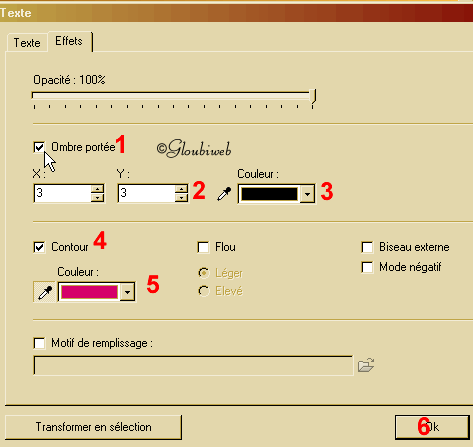
1 Cochez ombre portée
2 valeur XetY = 3
3 couleur = noire
4 Cochez contour
5 choisissez une couleur plus foncée
que le texte
OK
Clic droit/validez le texte
on obtient ceci
Déplacer le texte en bas de l'image
et validez

1 Sélectionnez l'outil baguette magique
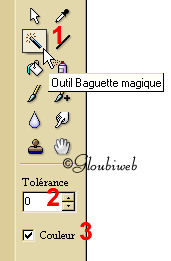
2 Tolérance =0
3 Cochez couleur
Cliquez dans le mileu de votre texte pour
sélectionner l'intérieur !
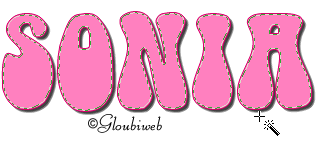
Cliquez maintenant sur Filtre/esthétique/contour
progressif
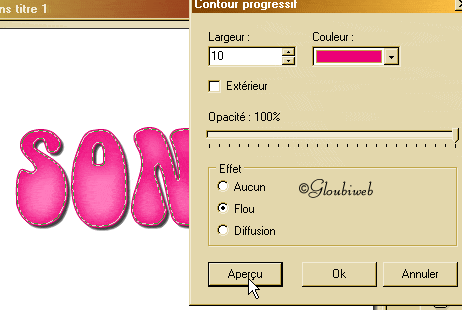
Largeur 10
couleur plus foncée que le texte
opacité 100%
cochez flou
puis Aperçu pour voir le résultat
vous pouvez recommencer avec des valeurs
différentes puis cliquez sur OK

Cliquez sur sélection/masquer..
********************
Option cadre:(pour la signature transparente
sautez cette étape)
Filtre/encadrement /cadre simple
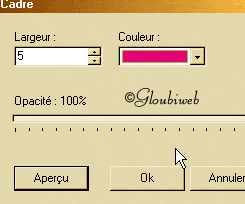
Sauvegardez cette image au cas où..
fichier/enregistrer sous.. format .gif
********************
ÉTAPE 2
Cliquez sur image/dupliquer, réduiser
l'image originale pour la mettre de côté..
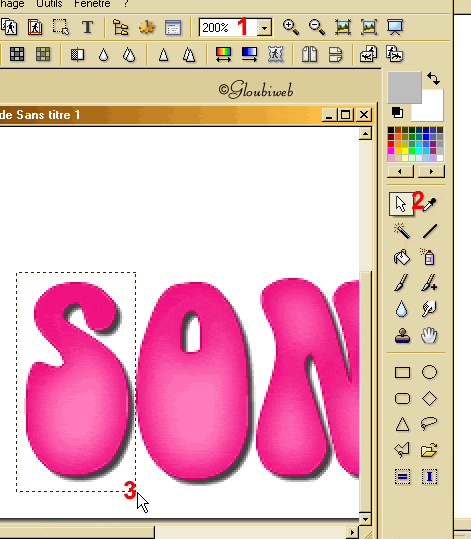
1 grossissez l'image à 200%
2 Cliquez sur l'outil sélection
3 Clic gauche enfoncé , encadrer
la première lettre
(attention de ne pas déborder sur
l'autre lettre !!)
Sinon cliquez sur sélection/masquer
la sélection et recommencez !
Clic droit sur la sélection/couper
puis clic droit /coller
Replacez la lettre au même endroit
puis placez votre curseur au milieu bas
de la sélection
maintenez le clic gauche enfoncé
et réduisez la sélection en montant très
doucement
de façon à applatir la lettre
(attention de ne pas trop la déformer !!)
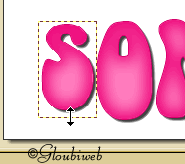
repasser en mode 100% (image non grossie)
pour vérifier
repasser en mode 200% pour bien voir et
replacez là
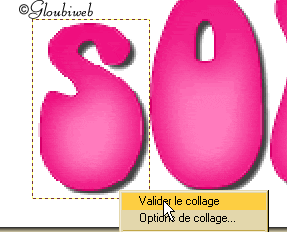
si elle est mal replacée cliquez
sur retour  et recommencez !
et recommencez !
et oui !! ça vous apprendra, à
avoir la bloblotte ..hi !
Ouvrir votre petite image transparente
Clic droit/ copier
Clic droit sur le texte/coller
Déplacez là avec le curseur
comme ceci :
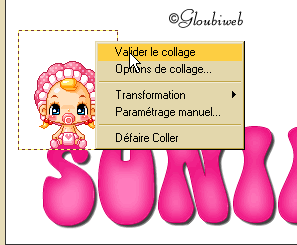
Validez le collage
Option de transparence:
Le tuto est en mode cadre donc fond blanc
avec encadrement, pour l'exemple !
Si vous avez choisi le mode signature transparente
votre fond est violet(voir début du tuto)
il faut le rendre transparent avant d'enregistrer
cette première image
Cliquez sur image/couleur de transparence
répondez oui à la question,
on arrive à cette fenêtre

Tolérance =0 Aperçu et ok
Vous ferez de même pour chaque image
!!
********************
Sinon sautons cet option et enregistrons
notre première image
Fichier/enregistrer sous.. format.gif
Nommons là :
 image1
image1
ÉTAPE 3
Rouvrir l'image originale
La dupliquer à nouveau !
Réduire l'originale..
Copier la petite fillette (clic droit/copier)
coller sur le texte (clic droit/coller)
déplacer là comme ceci et validez le collage:
 image2
image2
enregistrer en la nommant image2
ÉTAPE 4
Rouvrir l'image originale
La dupliquer à nouveau !
Réduire l'originale..
Reprenez l'ETAPE 2
cette fois çi avec la troisième
lettre ici le: N
on obtient ceci :
 image3
image3
Bon vous suivez toujours ?  ou vous avez lâché prise ?
ou vous avez lâché prise ?
Allez, allez , on se motive !! 
ÉTAPE 5
Celle là facile !! 
Rouvrir l'image originale
La dupliquer à nouveau !
Réduire l'originale..
Copier la petite fillette (clic droit/copier)
coller sur le texte (clic droit/coller)
déplacer là comme ceci et validez le collage:
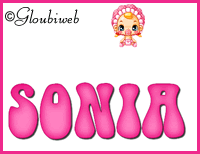 image 4
image 4
ÉTAPE 6
Pouff, poufff, c'est la fin, enfin....
j'espère pour vous, que vous n'avez
pas un prénom à rallonge ..
Rouvrir l'image originale
La dupliquer à nouveau !
Réduire l'originale..
Reprenez l'ETAPE 2
cette fois çi avec la dernière
lettre ici le: A
on obtient ceci :
 image5
image5
ÉTAPE 7
Reste plus qu'à assembler dans Unfreez
Ouvrir le dossier contenant vos images
Glissez dans cette ordre:

image1
image2
image3
image4
image5
puis à nouveau :
image4
image3
image2
Cochez: répéter l'animation
Délai 30 secs
cliquez sur créer gif animé
et donnez lui un nom
****************************
si vous avez par exemple 8 images dans votre
prénom
ça donnera
image1,image2,image3,image4,image5,image6,image7,image8,image7,image6,image5,image4,image3,image2
Vous avez réussi ? 
<<Retour
<<Index
Tutoriaux
|